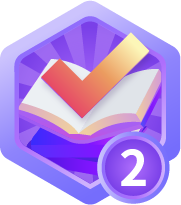技术专栏
openEuler Embedded 构建 ARM64 QEMU 镜像
openEuler Embedded采用yocto构建,但通过 oebuild 简化了构建流程。按照以下步骤可以快速构建出一个openEuler Embedded镜像,包括工具链。
当前仅支持在x86_64位的Linux环境 下使用 oebuild 进行构建,且需在 普通用户 下进行 oebuild 的安装运行。
openEuler Embedded 的 CI 会归档最新的构建镜像。若希望快速获取可用的镜像,请访问 dailybuild ,在dailybuild/openEuler-Mainline/openeuler-xxxx-xx-xx/embedded_img中可以下载镜像。
1. 安装必要的主机包
需要在构建主机上安装必要的主机包,包括oebuild及其运行依赖:
openEuler
# 安装必要的软件包
$ sudo yum install python3 python3-pip docker
$ pip install oebuild
# 配置docker环境
$ sudo usermod -a -G docker $(whoami)
$ sudo systemctl daemon-reload && sudo systemctl restart docker
$ sudo chmod o+rw /var/run/docker.sockUbuntu
# 安装必要的软件包
$ sudo apt-get install python3 python3-pip docker docker.io
$ pip install oebuild
# 配置docker环境
$ sudo usermod -a -G docker $(whoami)
$ sudo systemctl daemon-reload && sudo systemctl restart docker
$ sudo chmod o+rw /var/run/docker.sockSUSELeap15.4
#安装必要的软件包
$ sudo zypper install python311 python311-pip docker
$ pip3 install oebuild
#配置docker环境
$ sudo usermod -a -G docker $(whoami)
$ sudo systemctl restart docker
$ sudo chmod o+rw /var/run/docker.sock
$ sudo systemctl enable docker
#配置最新版python
$ cd /usr/bin
$ sudo rm python python3
$ sudo ln -s python3.11 python
$ sudo ln -s python3.11 python32. 初始化oebuild构建环境
运行 oebuild 完成初始化工作,包括创建工作目录、拉取构建容器等,之后的构建都需要在<work_dir> 下进行:
# <work_dir> 为要创建的工作目录
$ oebuild init <work_dir>
# 切换到工作目录
$ cd <work_dir>
# 拉取构建容器、yocto-meta-openeuler 项目代码
$ oebuild update3. 开始构建
继续执行以下命令进行 ARM64 QEMU 镜像的构建,build_arm64 为该镜像的构建目录:
# 所有的构建工作都需要在 oebuild 工作目录下进行
$ cd <work_dir>
# 为 openeuler-image-qemu-arm64 镜像创建配置文件 compile.yaml
$ oebuild generate -p qemu-aarch64 -d build_arm64
# 切换到包含 compile.yaml 的编译空间目录,如 build/build_arm64/
$ cd build/build_arm64/
# 根据提示进入 build_arm64 构建目录,并开始构建
$ oebuild bitbake openeuler-image4. 运行镜像
完成构建后,在构建目录下的 output 目录下可以看到如下文件:
zImage: 内核镜像,基于openEuler社区Linux 5.10代码构建;openeuler-image-qemu-xxx.cpio.gz: 标准根文件系统镜像, 进行了必要安全加固,增加了audit、cracklib、OpenSSH、Linux PAM、shadow、iSula容器等所支持的软件包;openeuler-image-qemu-aarch64-xxx.iso: iso格式的镜像,可用于制作U盘启动盘;vmlinux: 对应的vmlinux,可用于内核调试。
在主机上通过以下命令安装QEMU:
openEuler
$ sudo yum install qemu-system-aarch64Ubuntu
$ sudo apt-get install qemu-system-armSUSELeap15.4
$ sudo zypper install qemu-arm之后,通过以下命令启动镜像:
$ qemu-system-aarch64 -M virt-4.0 -m 1G -cpu cortex-a57 -nographic \
-kernel zImage \
-initrd openeuler-image-qemu-aarch64-*.rootfs.cpio.gzQEMU运行成功并登录后,将会呈现openEuler Embedded的Shell。
声明:本文内容由易百纳平台入驻作者撰写,文章观点仅代表作者本人,不代表易百纳立场。如有内容侵权或者其他问题,请联系本站进行删除。
红包
点赞
收藏
评论
打赏
- 分享
- 举报
评论
0个
手气红包
 暂无数据
暂无数据相关专栏
-
浏览量:1316次2025-01-16 21:26:58
-
浏览量:2030次2024-11-21 20:16:20
-
浏览量:3540次2024-01-07 22:19:19
-
浏览量:2501次2022-02-09 09:00:27
-
浏览量:1211次2024-12-11 17:25:33
-
浏览量:1049次2025-02-05 14:38:34
-
浏览量:1544次2025-02-28 15:03:44
-
浏览量:1422次2025-02-05 14:33:55
-
浏览量:1908次2024-07-31 19:46:13
-
2023-11-28 10:58:59
-
浏览量:7764次2021-05-20 16:37:42
-
浏览量:6020次2024-03-18 15:00:34
-
浏览量:6974次2024-03-18 14:27:20
-
浏览量:7051次2022-09-21 14:30:18
-
浏览量:1850次2023-12-22 14:13:56
-
浏览量:2229次2024-02-04 17:43:11
-
浏览量:2361次2023-12-29 17:53:39
-
浏览量:1879次2024-01-10 17:23:08
-
浏览量:3220次2020-10-21 10:11:47
切换马甲
上一页
下一页
TA最新文章
打赏用户
共 0 位
我要创作
分享技术经验,可获取创作收益
分类专栏
-
37篇
热门专栏
- [寒假大作战]1.Hongou PI PICO开发环境搭建
- DP读书:开玩——定个项目基线表(海鸥派/欧拉派为例)
- 南京启诺信息技术有限公司荣获2024年度openEuler领先商业实践创新荣誉,海鸥派引领高校人才培训与就业新篇章!
- 在openEuler 20.03 sp1 操作系统部署 mysql 数据库
- openEuler GNOME 桌面环境的安装和使用
- 开源之夏2024学生报名启动,openEuler社区95个项目正式上线!
- 易百纳邀您一起来围观 —— 操作系统大会&openEuler Summit 2023 !
- 欧拉派应用NL-H873-USA1星闪模组:引领无线短距通信性能新飞跃
- HiEuler-Pico-OpenEuler Yolov8模型训练和转换——yolov8训练(三)
- openEuler 操作系统在 RISC-V 架构的安装方法
置顶时间设置
结束时间
删除原因
-
广告/SPAM
-
恶意灌水
-
违规内容
-
文不对题
-
重复发帖
打赏作者
Winki
您的支持将鼓励我继续创作!
打赏金额:
¥1

¥5

¥10

¥50

¥100

支付方式:
 微信支付
微信支付
举报反馈
举报类型
- 内容涉黄/赌/毒
- 内容侵权/抄袭
- 政治相关
- 涉嫌广告
- 侮辱谩骂
- 其他
详细说明
审核成功
发布时间设置
发布时间:
请选择发布时间设置
是否关联周任务-专栏模块
审核失败
失败原因
请选择失败原因
备注
请输入备注



 微信扫码分享
微信扫码分享 QQ好友
QQ好友